วิธีสร้างและแทรกพีระมิดใน PowerPoint
คุณเคยสงสัยหรือไม่ว่าจะสร้างและแทรกพีระมิด(Pyramid)ในเอกสารนำเสนอPowerPoint ของคุณได้อย่างไร? (PowerPoint)อาจจะไม่ แต่คุณควรรู้วิธีการทำเช่นนี้เพื่อที่คุณจะไม่ต้องลำบากเมื่อถึงเวลา
ในปัจจุบัน ปิรามิดมักใช้ในการนำเสนอเกี่ยวกับโภชนาการ สุขภาพ ฯลฯ หากสิ่งเหล่านี้เป็นประเภทของงานนำเสนอที่คุณเกี่ยวข้องเป็นหลัก ให้อ่านต่อไปเพื่อเรียนรู้วิธีสร้างและใช้ปิรามิดในPowerPointด้วยวิธีง่ายๆ
สร้างพีระมิดใน PowerPoint
อันดับแรก เราจะมาดูวิธีการแทรกปิรามิด และจากที่นั่น เราจะพูดถึงวิธีปรับแต่งพีระมิดตัวเดียวกัน จากนั้นเปิด งานนำเสนอ PowerPoint ของคุณ แล้วทำดังต่อไปนี้:
- คลิกที่แท็บแทรก
- เพิ่มพีระมิดของคุณในการนำเสนอ
- เพิ่มข้อความ
- ดูที่ SmartArt Styles
- เปลี่ยนสี
ให้เราพูดถึงเรื่องนี้โดยละเอียดยิ่งขึ้น
1] คลิกที่แท็บแทรก
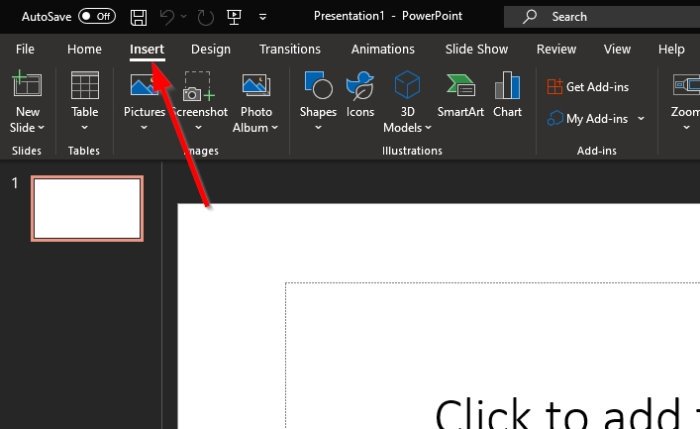
ตกลง สิ่งแรกที่คุณจะต้องทำที่นี่คือเปิดPowerPointที่อยู่ในคอมพิวเตอร์ Windows 10 ของคุณ จากที่นั่น ให้เปิดไฟในเอกสารใหม่หรือปัจจุบัน จากนั้นคุณจะต้องเลือกแท็บแทรก ที่อยู่บน (Insert)Ribbonที่ด้านบน
เมื่อเสร็จแล้ว คุณควรเห็นตัวเลือกต่างๆ มากมายให้เลือก แต่ตอนนี้ มีเพียงเรื่องเดียวเท่านั้นที่เหนือสิ่งอื่นใด
2] เพิ่ม(Add)ปิรามิดของคุณในการนำเสนอ
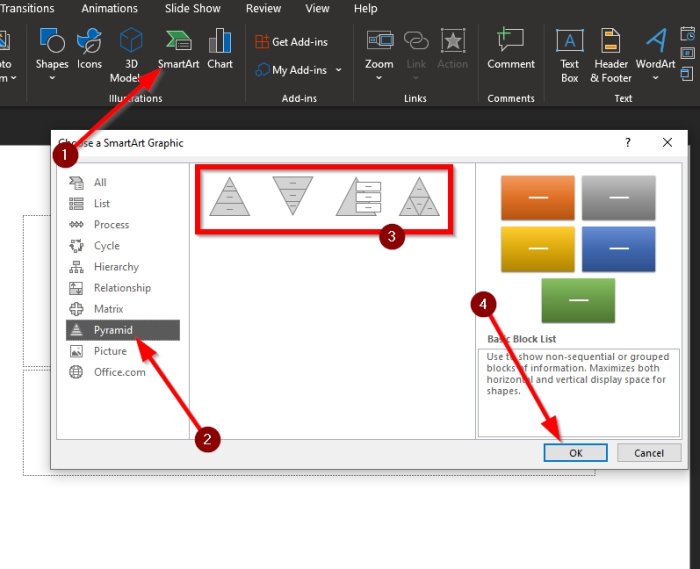
เมื่อต้องการเพิ่มพีระมิดของคุณลงใน งานนำเสนอ PowerPoint ที่น่าประทับใจ โปรดคลิกที่SmartArt จากที่นั่น นำทางไปยัง Pyramid จาก หน้าต่าง SmartArt Graphicที่เพิ่งปรากฏขึ้น
หลังจากคลิกที่คำว่าPyramidคุณจะเห็นสี่ตัวเลือกให้เลือก เลือกการออกแบบพีระมิดที่เหมาะสมกับโครงการของคุณ จากนั้นกดปุ่ม ตกลง เพื่อรวมไว้ในเอกสารของคุณ
ให้เราดูวิธีปรับแต่งพีระมิดที่เพิ่มใหม่ของคุณ
3] เพิ่มข้อความ
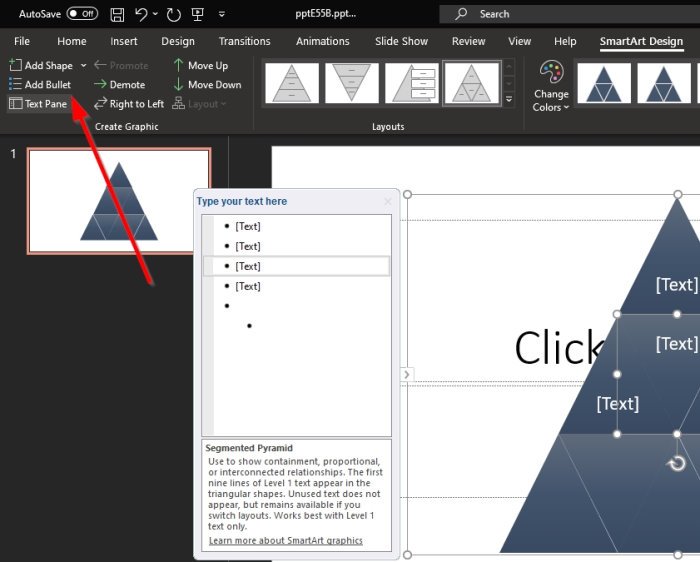
ขั้นตอนต่อไปคือการเพิ่มข้อความลงในพีระมิดของคุณ คลิก(Click)ที่บานหน้าต่างข้อความ(Text Pane)ที่มุมบนซ้าย จากนั้นส่วนเล็ก ๆ จะปรากฏขึ้นข้างปิรามิดของคุณ เพิ่มข้อความที่จำเป็น เท่านี้ก็เรียบร้อย
คุณยังสามารถเพิ่มสัญลักษณ์แสดงหัวข้อย่อยและรูปร่างได้หากต้องการก่อนที่จะไปยังขั้นตอนถัดไป
4] ดู SmartArt สไตล์
อีกสิ่งหนึ่งที่คุณสามารถทำได้คือเพิ่มSmartArt Styles (SmartArt Styles)ตัวเลือกนี้จะเพิ่มแสงแฟลร์ให้กับพีระมิดของคุณเพื่อทำให้พีระมิดดูสวยงามมากขึ้น อย่างไรก็ตาม มันไม่ได้เปลี่ยนการออกแบบพื้นฐาน และนั่นเป็นสิ่งที่ดีในมุมมองของเรา
5] เปลี่ยนสี
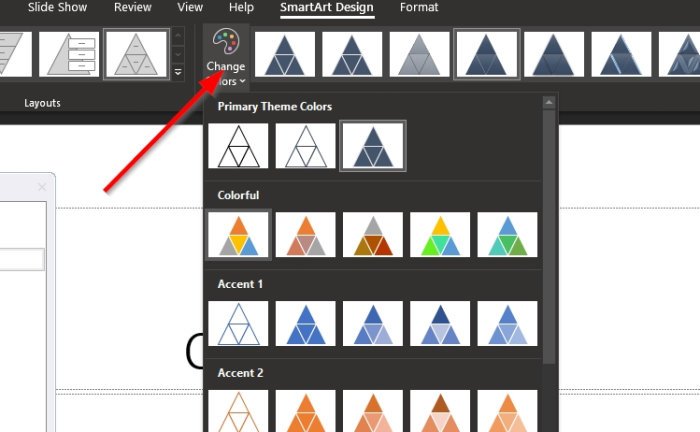
ในแง่ของสี คุณจะสังเกตเห็นว่าปิรามิดของคุณมีสีฟ้าตามค่าเริ่มต้น แต่คุณสามารถเปลี่ยนได้โดยง่ายเพียงแค่เลือกเปลี่ยน(Change) สี (Colors)คุณสามารถเลือกจากรายการของการออกแบบที่กำหนดไว้ล่วงหน้าหรือเพิ่มสีด้วยตัวเองหากคุณเป็นผู้เชี่ยวชาญในเรื่องนี้
เมื่อคุณทำเสร็จแล้ว ให้บันทึกเอกสารของคุณ เท่านี้ก็เรียบร้อย
ตอนนี้อ่านแล้ว(Now read) : วิธีเพิ่มและลบเค้าโครงสไลด์ใน(How to add and remove Slide Layout in PowerPoint) PowerPoint
Related posts
วิธีการเบลอภาพใน PowerPoint
Excel, Word or PowerPoint เริ่มต้นไม่ได้ครั้งสุดท้าย
วิธีการเชื่อมโยงหนึ่ง PowerPoint presentation ไปยังอีก
PowerPoint ไม่ตอบสนองการแช่แข็งแขวนหรือหยุดทำงาน
วิธีการเชื่อมโยงองค์ประกอบ Content or Objects ถึง PowerPoint slide
ฉันจะซ่อน Audio icon ใน PowerPoint ได้อย่างไร
วิธีใช้ Measurement Converter ใน Microsoft Office
วิธีการสร้าง Org chart ใน PowerPoint
Convert Word, PowerPoint, Excel Documents เข้าสู่ PDF ใช้ Google Docs
วิธีสร้าง Photo Album ใน PowerPoint
วิธีการจัดกลุ่มหรือ ungroup วัตถุใน PowerPoint Online and Google Slides
วิธีการจัดรูปแบบและเปลี่ยน Slide layout ใน PowerPoint ในครั้งเดียว
วิธีการเพิ่ม Infographics ใน PowerPoint?
วิธีการใส่ Countdown Timer ใน A PowerPoint presentation
วิธีการสร้าง Mouseover Text Effect ใน PowerPoint
วิธีการสร้างภาพเคลื่อนไหว picture frame ใน PowerPoint
วิธีการ Compare and Merge PowerPoint Presentations
วิธีเริ่มต้น Word, Excel, PowerPoint, Outlook ใน Outlook
วิธีทำ Flowchart ใน PowerPoint
วิธีการสร้างและใช้ Progress Bar ใน PowerPoint
